会声会影怎么制作扫光字
一、进入会声会影编辑器,在视频轨中插入一张素材图像。
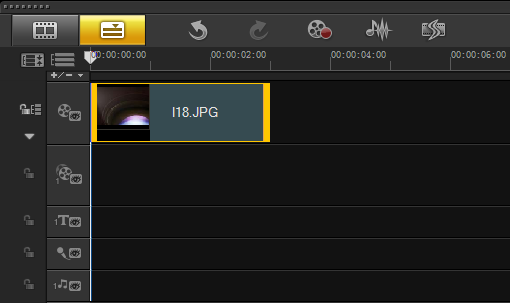
二、展开“选项”面板,在“照片”选项卡中设置“区间”参数为6秒,在“重新采样选项”下拉列表中选择“调到项目大小”选项。
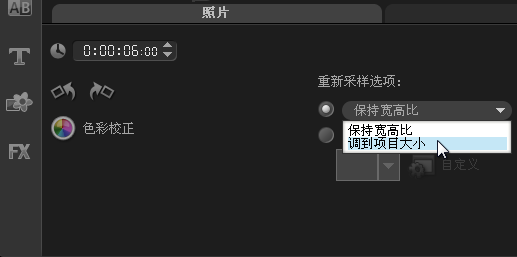
三、单击“标题”按钮,然后在预览窗口中双击鼠标,进入输入模式,输入内容“扫光字”。
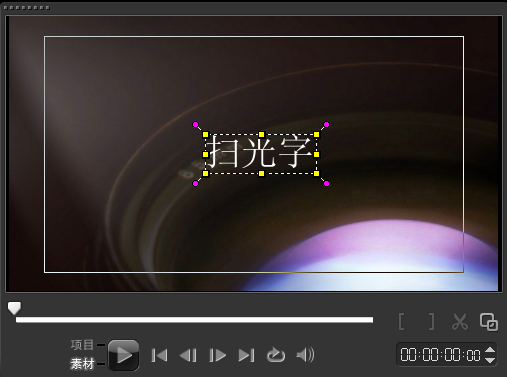
四、展开“选项”面板,在“编辑”选项卡中设置“区间”参数为6秒,“字体”为“微软雅黑”,“字体大小”参数为85,。
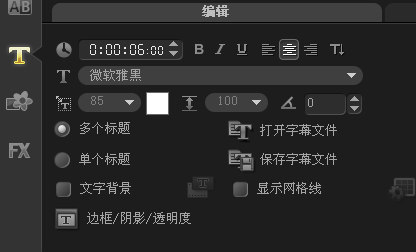
五、单击“滤镜”按钮,进入“滤镜”素材库,在“相机镜头”中选中“缩放动作”滤镜,并将其拖到标题轨的素材中。
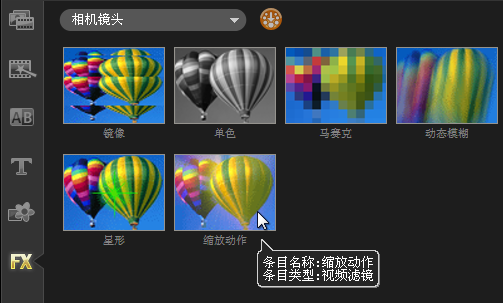
六、展开“选项”面板,切换至“属性”选项卡,单击“滤镜”单选按钮,然后单击“自定义滤镜”按钮。
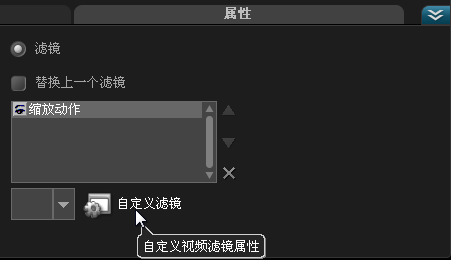
七、选中第一个关键帧,设置“速度”参数为1。
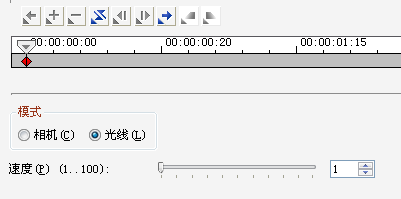
八、将飞梭栏拖动到1秒的位置,创建一个新的关键帧,设置“速度”参数为1。
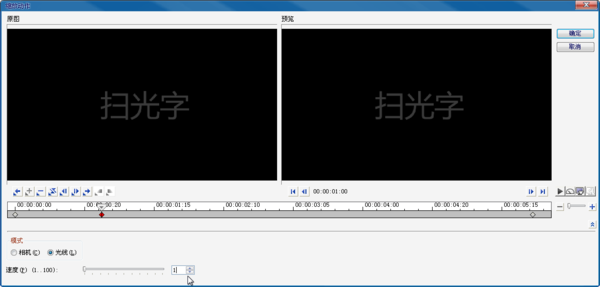
九、将飞梭栏拖动到3秒的位置,创建一个新的关键帧,设置“速度”参数为100。
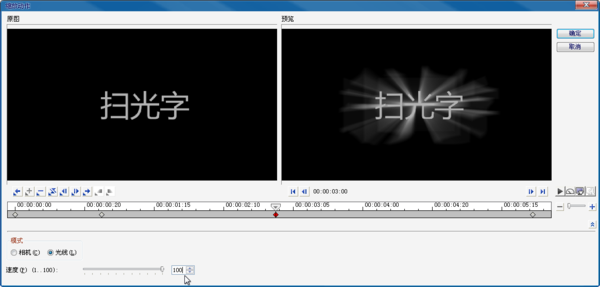
十、选中最后一个关键帧,设置“速度”参数为1,然后单击“确定”按钮完成设置。
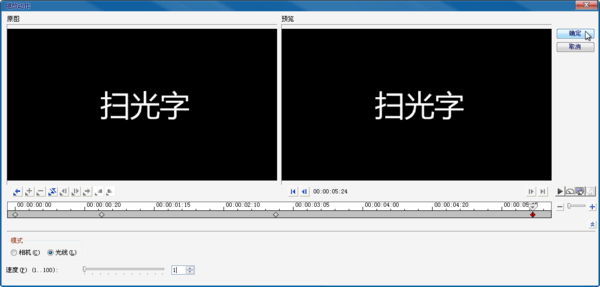
十一、在“相机镜头”素材库中,选中“发散光晕”滤镜,并将其拖动到标题轨的素材上。
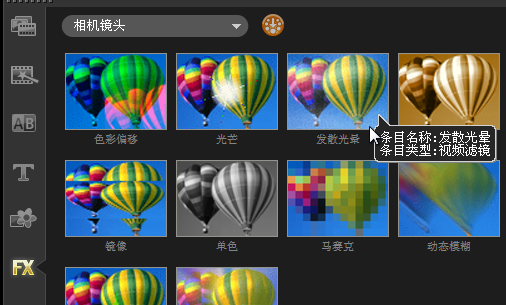
十二、展开“选项”面板,切换至“属性”选项卡,选中“滤镜”单选按钮,然后单击“自定义滤镜”按钮。
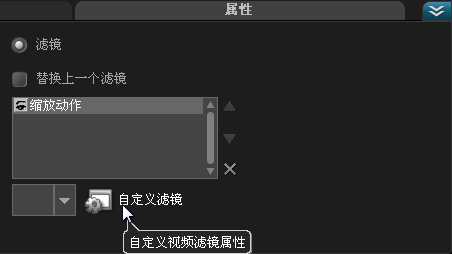
十三、在弹出的对话框中选中第一个关键帧,设置“阈值”参数为10,“光晕角度”参数为0。
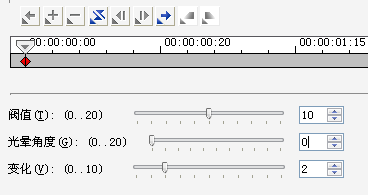
十四、将飞梭栏拖动到1秒的位置,创建新的关键帧,设置“阈值”参数为10,“光晕角度”参数为0。
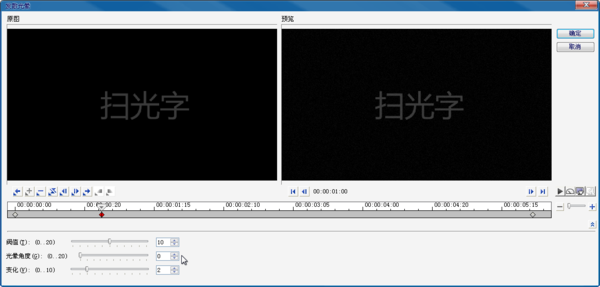
十五、将飞梭栏拖动到3秒5的位置,创建新的关键帧,设置“阈值”参数为10,“光晕角度”参数为4。
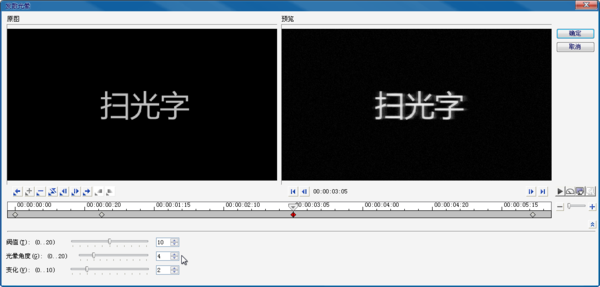
十六、选中最后一个关键帧,设置“阈值”参数为10,“光晕角度”参数为0,单击“确定”按钮,完成操作。
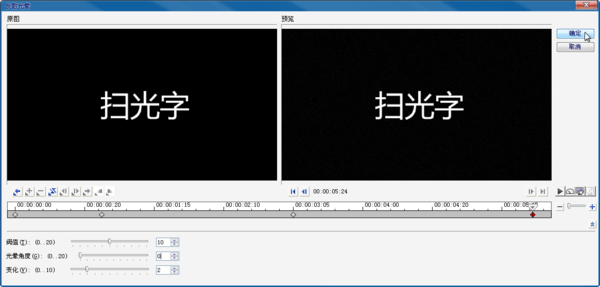
十七、返回会声会影编辑器,在导览面板中单击“播放”按钮即可预览最终效果。
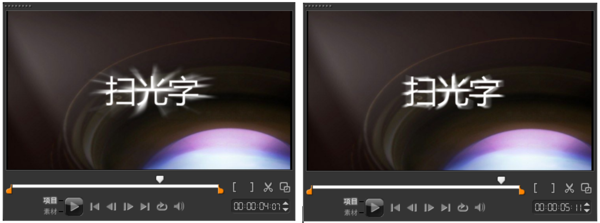
相关推荐
-
会声会影X7 V22.3.0.439 永久免费版

会声会影是一款功能强大的视频编辑软件,为用户提供丰富的智能工具、高级特效、强大的色彩分级、视频遮罩和优化的性能,帮助用户将视频制作成精美的电影。软件不需要专业的知识和经验,您可以从基础开始进行创作,新手也不用担心哦!
-
会声会影X5 破解中文版

会声会影是国外一款专业的视频制作软件,用户可以通过软件进行视频的各式各样编辑,并且软件支持多轨操作,用户可以将需要编辑的视频添加到多条轨道上,更容易方便编辑,大大提升工作效率,本次版本为破解中文版,支持简体中文。
-
会声会影X5 V15.1.6.26 官方免费版

会声会影X5是一套专业的DVD、HDV影片剪辑软件,该软件拥有丰富的素材能顾帮助用户快速制作编辑视频,可以满足个人和家庭所需的影片剪辑功能,即使是新手也可以剪辑出专业的水准,感兴趣的用户快来下载体验吧。
-
会声会影x5注册机 V1.0 免费版

会声会影x5是一款非常专业的影片剪辑软件,集创新编辑、高级效果、屏幕录制、交互式Web视频和各种光盘制作方法于一身。但是想要使用该软件需要激活码,小编这里为大家带来的就是会声会影x5注册机,使用该注册就可以一键快速激活会声会影x5,无需注册。
-
会声会影x10破解版安装包

会声会影x10全新轨道透明度以及对360°视频的支持,同时支持HD和4K格式编辑,可制作画质绝佳的影片,是一款专业视频编辑工具。会声会影x10具有128组影片转??7组视频滤镜和76种标题动画,可完成从捕获、剪接、转?⑻匦А⒏哺恰⒆帜弧⑴淅值娇搪既轿? />
-
会声会影2021全能优化大师 V21.02.09.02 绿色增强版

会声会影2021全能优化大师是专门针对会声会影2021推出的一款优化与设置软件。软件专注于会声会影的优化与设置,不含破解、激活等功能,本工具免费分享,请勿随意传播,严禁用于商业目的。 软件特色 1、会声会影2021全能优化大师能判断并关闭正在运行的会声会








